DISH
Tutorials
DISH App – So verwalten Sie Teammitglieder in der App
Eine exemplarische Vorgehensweise der DISH Mobile App
Pin-Einrichtung in der mobilen App
So bearbeitest du die Kontoinformationen in der DISH Mobile App
Wie das Passwort in der DISH Mobile App geändert wird
Wie greife ich über mein Mobilgerät auf das Dashboard meiner Tools zu?
Wie man den Dashboard in der mobilen DISH-App besucht
So bearbeiten Sie die Benachrichtigungseinstellungen
Wie bearbeite ich die Informationen in meinem Konto?
Wie bearbeite ich die Informationen zu meinem Unternehmen?
Wie du Flyer und QR- Etiketten erstellen kannst
Wie erstelle ich ein DISH account ?
Wie füge ich ein neues Teammitglied hinzu?
Wie führe ich ein Upgrade auf DISH Premium durch?
Wie greife ich auf das Blog auf dish.co zu?
Wie kann ich mein Abonnement herabstufen?
Wie kann ich meine DISH Produktrechnungen einsehen?
Wie kann ich meine Zahlungsdaten ändern?
Wie kontaktiere ich den Support per WhatsApp?
Wie kündige ich mein DISH Abonnement?
Wie ändere ich mein Passwort auf dish.co?
FAQs
Kundenservice
DISH POS
Erste Schritte mit DISH POS
Einführung und wichtigste Funktionen deines DISH POS
Empfang deiner DISH POS Sendung
Onboarding DISH POS
Was sollte ich über meine DISH POS Hardwaregarantie wissen?
Backoffice
Artikel
Hinzufügen eines Auswahlmenüs
Hinzufügen eines Menüs mit mehreren Optionen
Menüs für bestimmte Bereiche und Zeiten anlegen
Verwalten und anordnen von Menüs (inkl. Untermenüs)
Wie erstelle ich Artikel-Zusammensetzungen aus mehreren Artikeln?
Wie finde ich Artikel mit der Such- und Filterfunktion?
Wie füge ich Zeitbeschränkungen zu meinen Menüs hinzu?
Wie kann ich Angebote hinzufügen und verwalten?
Wie kann ich Artikel verwalten und hinzufügen?
Wie kann ich Artikeldetails in der Listenansicht anpassen?
Wie kann ich Preisebenen hinzufügen und verwalten?
Wie kann ich Preissätze hinzufügen und verwalten?
Wie kann ich abgeleitete Menüs hinzufügen und verwalten?
Wie kann ich ein Verpackungsprofil hinzufügen und zuweisen?
Wie kann ich eine neue Artikelgruppe hinzufügen?
Wie kann ich einem Artikel Allergene und Zusatzstoffe zuordnen?
Wie kann ich einen Artikel hinzufügen und es einem Menü zuordnen?
Wie passe ich Artikeldetails an?
Wie richte ich eine Produktionsreihenfolge ein?
Wie weise ich Artikeln und Artikelgruppen Verkaufsbeschränkungen zu?
Wie weise ich Preisebenen zu?
Finanzen
Aktualisierter Z-Bericht DISH POS
Wie kann ich Schichtberichte abrufen?
Wie kann ich Umsatzberichte erstellen und exportieren?
Wie kann ich einen Schichtbericht exportieren?
Wie rufe ich Bestellungen im Backoffice ab?
Allgemein
Benutzer hinzufügen und verwalten
Bereiche und Verkaufspunkte (z.B. Tische) hinzufügen und verwalten
Takeaway für Deutschland aktivieren
Tischpläne hinzufügen und verwalten
Umsatzgruppen hinzufügen und verwalten
Wie erstelle ich App Links für meine POS Geräte?
Wie erstelle ich Geschenkkarten?
Wie kann Ich eine Benutzergruppe hinzufügen und verwalten?
Wie kann ich Drucker hinzufügen und verwalten?
Wie kann ich Gänge hinzufügen und verwalten?
Wie kann ich Kassenladen hinzufügen und verwalten?
Wie kann ich Kunden hinzufügen und verwalten?
Wie kann ich Produktionsstätten hinzufügen und verwalten?
Wie kann ich Währungen hinzufügen und verwalten?
Wie kann ich einen Buzzer/Summer einrichten?
Wie kann ich einen QR-Code als Standard für die Zahlung drucken lassen?
Wie kann ich feste Rabatte für meine Filialen hinzufügen und verwalten?
Wie kann ich mehrere Sprachen für Einrichtungen einrichten?
Wie kann ich mein POS Gerät verwalten?
Wie kann ich verschiedene Berechtigungen für Benutzer einrichten?
Wie passe ich den Bonaufbau an?
Wie sende ich Änderungen vom Backoffice an mein POS?
Wie übersetze ich Menüeinträge?
Bezahlen
Einrichten eines eigenständigen EFT-Terminals 🇩🇪
Hinzufügen und verwalten von Zahlungsmethoden (inkl. Zahlungsmenüs)
Wie kann ich EFT Geräte verwalten?
Self-service
QR-Codes
Das Impressum für einen Verkaufskanal anlegen
Den Webshop anpassen und personalisieren
Wie kann ich QR-Codes für den Self-Service erstellen?
Wie kann ich Zeitpläne für den Self-Service hinzufügen und verwalten?
Wie kann ich das Aussehen des QR-Self-Service Shops (QR-Code Bestellung) anpassen?
Wie kann ich das Aussehen meines Kiosks anpassen?
Wie kann ich per QR-Code auf dem Tisch nachbestellen? (Kundenperspektive)
Ändern der Einstellungen DISH Payment
DISH POS BI
Funktionen des Dashboards
So greifst auf das Backoffice zu
Wie kann ich mein Passwort ändern?
App
Installation
App-Funktionen
Den Bondruck von deinem Endgerät aus deaktivieren
Eine Bestellung erneut öffnen
Wie erfasse ich Bargeldumsätze für das Kassenbuch?
Wie kann ich Berichte von meinem Endgerät aus drucken?
Wie kann ich die Inventar-Information eines Artikels auf meinem Endgerät anpassen?
Wie kann ich ein Trinkgeld beim Abkassieren angeben?
Wie kann ich eingerichtete Web-Links abrufen?
Wie kann ich nach einer Bestellung auf meinem Endgerät suchen?
Wie schließe ich Schichten auf meinem Endgerät?
Wie wähle ich ein Kartenlesegerät von meinem Endgerät aus?
Wie wähle ich eine Verkaufsstelle auf meinem Endgerät aus?
App in Gebrauch
Bewirtungsbeleg drucken
Bezahlungen aufrufen, die nicht einer Bestellung zugeordnet werden konnten
Eine Übersicht der Bildschirmfunktionen für einen offenen Tisch
Eine Übersicht der allgemeinen Funktionen eines offenen Tisches
Einen Tisch aufteilen/ splitten oder bewegen
POS App - Tisch teilen oder verschieben
Wie entferne oder füge ich eine Pfandrückgabe einem Tisch hinzu?
Wie gebe ich einen Gutschein heraus?
Wie kann ich den aktuellen Saldo eines Gutscheins überprüfen?
Wie kann ich den digitalen Beleg aktivieren?
Wie kann ich eine Bestellung stornieren und einen Grund dafür angeben? (nur Deutschland 🇩🇪)
Wie kann ich flexible Bezahlungen einstellen?
Wie kann ich meinem Kunden einen digitalen Beleg zusenden?
Wie kassiere ich einen Tisch ab?
Wie lasse ich einen Gast via QR code zahlen?
Wie löse ich einen Gutschein ein?
Wie melde ich mich in der DISH POS App an und ab?
Wie passe Ich einen Artikel im Bestellprozess an?
Wie schließe und öffne ich einen Self-Service-Kanal auf meinem Gerät?
Wie verwalte ich Tische auf dem Tischplan?
Wie verwalte ich Tische auf meinem Endgerät?
Wie verwalte ich Tische in der Blockansicht?
Wie wähle ich ein Festpreis-Menü für eine Bestellung aus?
Wie öffne ich einen Tisch?
Einstellungen
Die Ansicht des Menü- und Bestellbildschirms auf deinem Endgerät anpassen
Wie kann ich die Ansicht der Vorratsübersicht auf meinem Endgerät anpassen?
Wie kann ich die Ansicht des Bereichsbildschirms auf meinem Endgerät anpassen?
Wie kann ich die Ansicht des Zahlungsbildschirms auf meinem Endgerät anpassen?
Wie kann ich die Eingabemethode für mein Endgerät ändern?
Wie passe Ich die Verbindungseinstellungen meines Endgeräts an?
Wie passe ich die Bildschirm-Ausrichtung auf meinem Endgerät an?
Wie passe ich die Hardware-Einstellungen auf meinem Endgerät an?
Wie verwalte ich die An- und Abmeldeeinstellungen für mein Gerät?
FAQs
DISH POS Insights App (Kassenbuch)
DISH Pay
DISH Pay Now
Willkommen bei DISH Pay Now
0. Willkommen bei DISH Pay Now
1. Aktiviere dein Konto
2. Schließe das Onboarding des Geräts ab
3. Beginn mit der Transaktionsabwicklung
DISH Pay Now Datenblatt
FAQ - DISH Pay Now
Tutorials
DISH Pay Now – Wie erstelle ich mein eigenes Google-Konto für DISH Pay Now?
DISH Pay Now – Wie erstelle ich mit meiner DISH Pay-App einen digitalen Beleg?
DISH Pay Now – Wie greife ich in der DISH Pay-App auf meine Transaktionsliste zu?
DISH Pay Now – Wie kann ich Anmeldeprobleme beheben, die bei der DISH Pay-App auftreten können?
DISH Pay Now – Wie melde ich mich bei der DISH Pay-App an und führe meine erste Transaktion durch?
DISH Pay Now – Wie sende ich eine Rückerstattung aus der DISH Pay-App?
Wie kann ich DISH Pay Launcher aktivieren?
Tap to Pay
Tap to Pay Zahlungsterminal – Motorola G14
Wie greife ich in der DISH Pay App auf meine Transaktionsliste zu?
Wie kann ich Anmeldeprobleme beheben, die bei der DISH Pay-App auftreten können?
Wie stelle ich mit meiner DISH Pay-App einen digitalen Beleg bereit?
S1F2
V400m
V400m - Benutzerhandbuch Zur Selbstinstallation
V400m - Datenblatt
V400m - Standard Benutzerhandbuch
V400c Plus
V400c Plus - Benutzerhandbuch Zur Selbstinstallation
V400c Plus - Datenblatt
V400c Plus - Standard Benutzerhandbuch
P400 Plus
FAQs
Allgemeine Informationen und Dokumente
Antrag auf Aktivierung der Erstattung ohne Bezugnahme
DISH Order
Erste Schritte mit DISH Order
Tutorials
Allgemein / Wie fange ich an
Verwaltungsbereich
Eine Übersicht über das Dashboard
So bearbeiten Sie Ihren Standort
So fügen Sie Allergene und Zusatzstoffe zu einem Menüpunkt hinzu
So fügst dem Menu-Artikel einen Rabatt hinzu
So passen Sie die Einstellungen eines Restaurants an
So richten Sie Lieferbereiche eines Restaurantstandorts ein
So stornieren Sie eine Bestellung mit Begründung im Dashboard
Wie aktiviere ich die Option für wiederverwendbare Lebensmittelbehälter?
Wie bearbeite ich die rechtlichen Informationen des Restaurants?
Wie deaktiviere ich den Webshop automatisch?
Wie integriere ich Online-Zahlungsmethoden?
Wie integriere ich PayPal als Zahlungsart?
Wie kann ich Menükategorien einrichten und ändern?
Wie kann ich Menüpunkte einrichten und ändern?
Wie kann ich die Öffnungszeiten eines Restaurants anpassen?
Wie lade ich Kundendaten herunter?
Wie lege ich Sonderpreise für Menüpunkte fest?
Wie lege ich die Essenszeiten fest?
Wie lege ich zusätzliche Gebühren für eine Zahlungsart fest?
Wie nehme ich eine Bestellung im Dashboard an?
Wie richte ich Coupons in meinem Webshop ein?
Wie richte ich Optionen und Allergene in meinem Webshop ein?
Wie verwalte ich die Daten eines registrierten Kunden?
Wie verwalte ich meine Bestellungen?
Bestellterminal
So fügst du ein neues Gerät / Bestellterminal hinzu
So melden Sie sich am Bestellterminal an
So stornieren Sie eine Bestellung mit Begründung
So verbindest du deinen Webshop mit deiner Website
So zeigen Sie Konto- und Kontaktinformationen an
Terminal - So drucken Sie Bestellungen
Terminal - So passen Sie Ihre Öffnungszeiten an
Terminal - So scannen Sie Barcodes
Terminal - So trennen Sie das Restaurantkonto in der App
Tutorial - So verwalten Sie Bestellungen
Startseite
Benutzer: Registrierung
So greifen Sie auf die Storefront/Gastansicht zu
So wird es für Ihre Gäste aussehen
Integrationen von Drittanbietern
So deaktivieren Sie andere Anbieter von Essensbestellungen auf Google
So fügen Sie einen Bestellbutton auf Facebook hinzu
So integrieren Sie DISH Order in den Google-Eintrag Ihres Restaurants
So verknüpfen Sie DISH Order mit dem Instagram-Konto des Restaurants
So wählst du DISH Order als deinen bevorzugten Essensbestellungsanbieter auf Google
FAQs
Dokumente
DISH Reservation
Einführung
FAQs
Allgemein / Anwendung
Wie aktiviere ich die Push-Benachrichtigungsfunktion?
Wie antworte ich auf Kundenfeedback?
Wie bearbeite oder füge ich Tische in meinem Tischplan hinzu?
Wie bearbeite oder füge ich Öffnungszeiten hinzu?
Wie erstelle ich ein Angebot, das in meinem Reservierungs-Widget angezeigt werden soll?
Wie erstelle ich eine PDF-Datei meiner Reservierungen?
Wie exportiere ich Daten aus DISH Reservation ?
Wie füge ich Laufkundschaft zur DISH Reservation hinzu?
Wie greife ich über ein Mobilgerät auf DISH Reservation zu?
Wie integriere ich das Reservierungstool in Google Business? [PREMIUM]
Wie kann ich den Reservierungsstatus anpassen?
Wie konfiguriere ich Tabellengruppen?
Wie lege ich ein Buchungslimit fest?
Wie melde ich mich bei DISH Reservation ?
Wie nutze ich interne Notizen in den Reservierungstools?
Wie richte ich Servicezeiten ein und nutze sie?
Wie verwalte ich die Menge der Online-Reservierungen, die ich erhalte?
Wie ändere ich die Priorität der Tischreservierung?
Wie ändern Sie Ihr Passwort bei DISH Reservation ?
Verwaltungsbereich
Admin-Panel: Menü - Füge ein festes Menü hinzu
Wie füge ich ein Spezialmenü hinzu?
Wie füge ich ein Tagesmenü hinzu?
Wie füge ich ein Zeitmenü hinzu?
Wie kann ich das Feedback von Gästen anzeigen und veröffentlichen?
Wie richte ich die Reservierungen ein (sitzplatzbezogen oder tischbezogen)?
Wie verwalte ich Benutzer, die Benachrichtigungen erhalten?
Wie verwalte ich Reservierungen bei DISH Reservation ?
Wie verwalte ich Reservierungen im Tischplan?
Wie verwalte ich alle Reservierungseinstellungen?
Wie verwalte ich alle kontobezogenen Informationen?
Wie verwalte ich die Gästedatenbank?
Übersicht der Reports
Anbindung von Facebook/Instagram
DISH Reservation – Wie aktiviere ich „Mit Facebook reservieren“ und „Mit Instagram reservieren“?
Die Verbindung scheint erfolgreich zu sein, aber das Widget funktioniert immer noch nicht. Was kann ich machen?
Ich habe mein Abonnement gekündigt, aber der Facebook-Button erscheint weiterhin auf meiner Facebook- und Instagram-Seite. Wie deaktiviere ich das?
Ich habe „Mit Facebook reservieren“ erfolgreich aktiviert. Ich möchte jetzt „Mit Instagram reservieren“ aktivieren, kann aber die Schaltfläche „Jetzt aktivieren“ nicht finden, um den Aktivierungsprozess bei DISH Reservation zu starten.
Ich habe „Mit Instagram reservieren“ aktiviert, kann aber die Schaltfläche „Reservieren“ in meinem Instagram-Unternehmensprofil nicht sehen.
Ich kann die Facebook-Seite, zu der ich eine Verbindung herstellen möchte, nicht auswählen, da mir mitgeteilt wird, dass sie „nicht berechtigt“ ist. Wie kann ich das beheben?
Ich kann „Mit Facebook oder Instagram reservieren“ nicht aktivieren, da dort steht „Ihr Konto ist derzeit eingeschränkt“. Wie kann ich das beheben?
Ich möchte nur „Mit Instagram reservieren“ aktivieren. Ist das möglich?
Meine Instagram-Seite wird nicht in der Liste der Instagram-Profile angezeigt, wenn ich versuche, Instagram mit Facebook zu verknüpfen. Wie kann ich das beheben?
Wie aktiviere ich „Mit Facebook reservieren“ und „Mit Instagram reservieren“?
Wie füge ich meiner Facebook- und Instagram-Seite einen Reservierungslink hinzu?
DISH Weblisting Premium
Tutorials
So kaufen Sie das Tool
Wie aktualisiere ich mein Profil?
Wie erstelle ich einen QR-Code?
Wie veröffentliche ich einen Beitrag?
FAQs
DISH Weblisting
Tutorials
Eine Übersicht über die allgemeinen Einstellungen
Wie antworte ich auf Bewertungen?
Wie erstelle ich einen eigenen QR-Code für mein Unternehmen?
Wie melde ich mich bei DISH Weblisting an?
Wie nutze ich DISH Weblisting optimal?
Wie poste ich Inhalte?
Wie richte ich DISH Weblisting ein?
Wie verbinde ich mein Google-Konto?
Wie ändere ich mein Passwort im DISH Weblisting ?
FAQs
DISH Website
Tutorials
Einführung
Setup-Website: Vorschau und Aktivierung
Wie füge ich im Onboardingprozess eine Beschreibung hinzu?
Wie lade ich das Menü auf die Website hoch?
Wie lege ich Öffnungszeiten auf der Website fest?
Wie registriere ich ein Unternehmen auf DISH Website ?
Wie richte ich Optionen und Angebote auf DISH Website ein?
Wie richte ich beim Onboarding auf der DISH Website eine Weblist ein?
Wie richte ich das Impressum für meine Website ein?
Wie richte ich eine Domäne für DISH Website ein?
Allgemein / Anwendung
Wie erstelle oder bearbeite ich meine Galerien?
Wie füge ich auf DISH Website ein Menü hinzu oder ändere es?
Wie füge ich den Google Analytics Code zur DISH Website hinzu?
Wie füge ich einen Link zu einem Essensbestellservice hinzu?
Wie füge ich meiner Website eine Beschreibung hinzu?
Wie füge ich meiner Website eine Veranstaltung hinzu?
Wie greife ich über ein mobiles Gerät auf die DISH Website zu?
Wie kann ich die Inhalte auf meiner DISH Website neu anordnen?
Wie nutze ich KI für meine Website-Beschreibung?
Wie richte ich eine benutzerdefinierte Domäne ein?
Wie sehen die Designvorlagen der DISH Website (Professional) aus?
Wie verknüpfe ich WhatsApp Click-to-Chat mit DISH Website ?
Wie verknüpfe ich meine Social-Media-Plattformen mit meiner Website?
Wie ändere ich die Farbpalette auf DISH Website ?
Verwaltungsbereich
FAQs
Fiskalisierung
Fiskaltrust
Fikaltrust-Dokumente
Fiskaltrust - Alle System Überprüfung
Fiskaltrust - CSV- oder XML-Bericht erstellen - Nur für Deutschland 🇩🇪
Fiskaltrust - Erstellen eines DSFinV-K-Berichts - nur für Deutschland 🇩🇪
Kassen-Nachschau
Kassenmeldung mit Fiskaltrust
Korrigieren einer Einladung an eine nicht existierende eMail-Adresse
Wie kündige ich ein Abonnement?
DATEV
efsta
Warum erhalte ich keine Bestätigung meiner elektronischen Rechnung?
Wie deaktiviere ich eine elektronische Überweisung, nachdem der Kunde das POS nicht mehr nutzt?
ticketBAI
Wie registriere ich ein Gerät in der Region Araba?
Wie registriere ich ein Gerät in der Region Gipuzkoa?
Wie registriere ich ein Gerätezertifikat bei Izenpe?
Wie registriere ich ein Zertifikat in der TicketBAI-Region? (Nichtqualifiziertes Zertifikat für autonome Einzelpersonen)
Bearbeiten Bestellungen und Anpassen von Preis
RT Fiscal Drucker Support- und Wartungsrichtlinien für Kunden in Italien
Inhaltsangabe
- Schritt 1: QR-Code scannen und registrieren
- Schritt 2: Melde dich bei DISH an
- Schritt 3: Geschäft erstellen
- Schritt 4: Aktiviere dein Konto
- Schritt 5: Gebe deine Unternehmensinformationen ein
- Schritt 5.1: Firmeninformationen
- Schritt 5.2: Kontodetails hinzufügen
- Schritt 5.3: Bankdaten verknüpfen
- Schritt 6: Firmendokumente hochladen
- Schritt 6.1: Kontoauszüge hochladen
- Schritt 6.2: Dokumente für Kontomitglieder hinzufügen
- Schritt 7: Überprüfen und absenden
- 🎓 Schritt-für-Schritt-Anleitung
- Wir möchten dein Feedback
- Alle Kategorien
- DISH Pay
- DISH Pay Now
- Willkommen bei DISH Pay Now
- 1. Aktiviere dein Konto
1. Aktiviere dein Konto
Aktualisiert
von Joshua Detjen
- Schritt 1: QR-Code scannen und registrieren
- Schritt 2: Melde dich bei DISH an
- Schritt 3: Geschäft erstellen
- Schritt 4: Aktiviere dein Konto
- Schritt 5: Gebe deine Unternehmensinformationen ein
- Schritt 5.1: Firmeninformationen
- Schritt 5.2: Kontodetails hinzufügen
- Schritt 5.3: Bankdaten verknüpfen
- Schritt 6: Firmendokumente hochladen
- Schritt 6.1: Kontoauszüge hochladen
- Schritt 6.2: Dokumente für Kontomitglieder hinzufügen
- Schritt 7: Überprüfen und absenden
- 🎓 Schritt-für-Schritt-Anleitung
- Wir möchten dein Feedback
Herzlichen Glückwunsch zu deinem eigenen DISH Pay Now-Gerät! In dieser Anleitung zeigen wir dir, wie du den Verifizierungsprozess für dein DISH-Konto durchläufst, damit du so schnell wie möglich mit der Abwicklung von Transaktionen beginnen kannst!
Schritt 1: QR-Code scannen und registrieren
Details

Option 2: Besuche folgende URL: www.dish.co/DPN-register
Schritt 2: Melde dich bei DISH an
Details
1) Füge deinen Name hinzu
2) Füge deinen Nachname hinzu
3) Fügen deine Telefonnummer hinzu
4) Akzeptiere die Konditionen von DISH und bestätige die Datenschutzrichtlinie
5 ) Klicke auf „Mobile Nummer bestätigen“ (falls du bereits ein DISH-Konto hast, gebe anschließend deine Anmeldedaten ein)
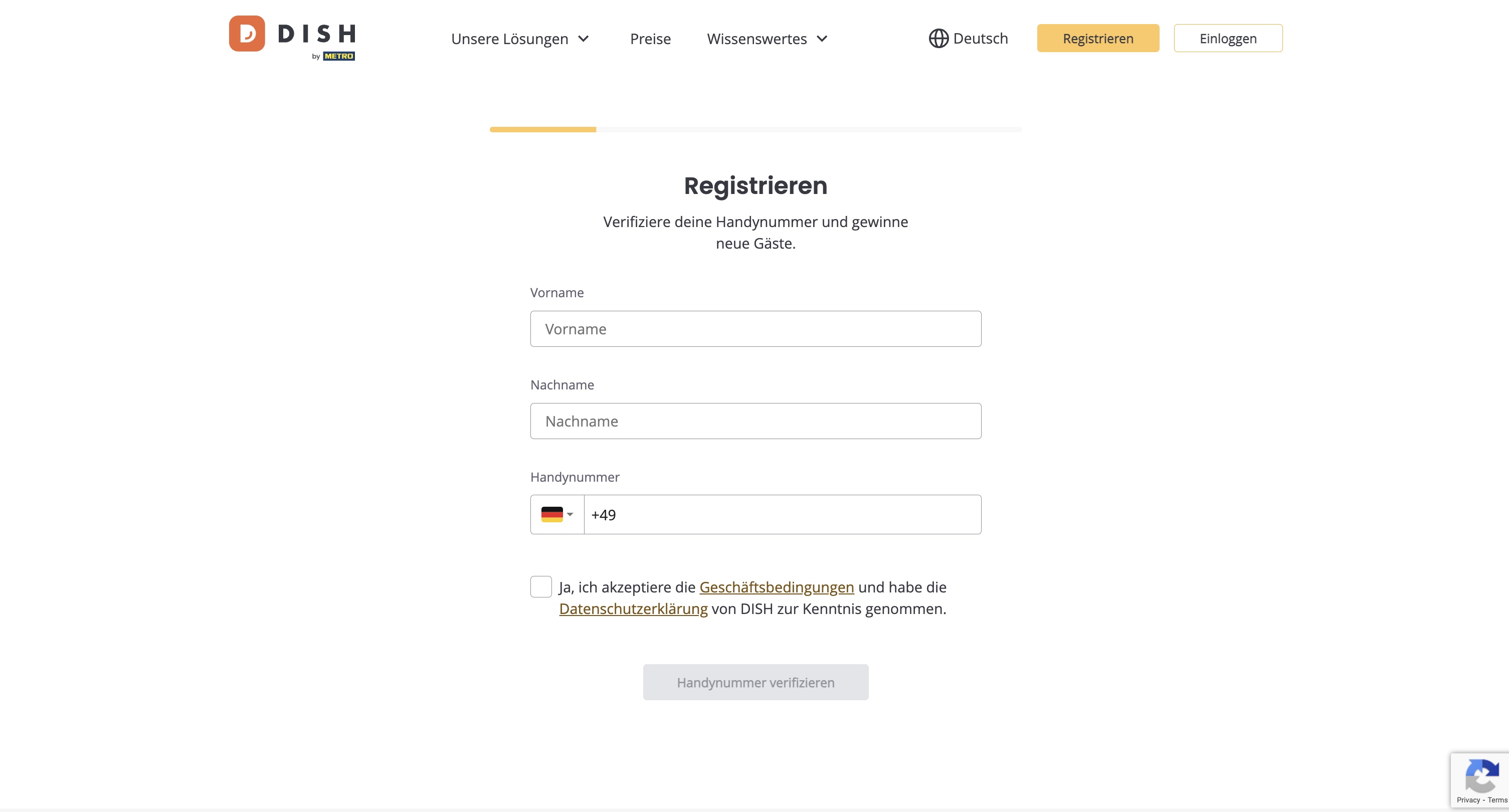
6) Gib hier den Code ein, den du über deine Telefonnummer erhalten hast, um deine Handynummer zu verifizieren
7) Klicke nach der Eingabe auf „Weiter“, um fortzufahren
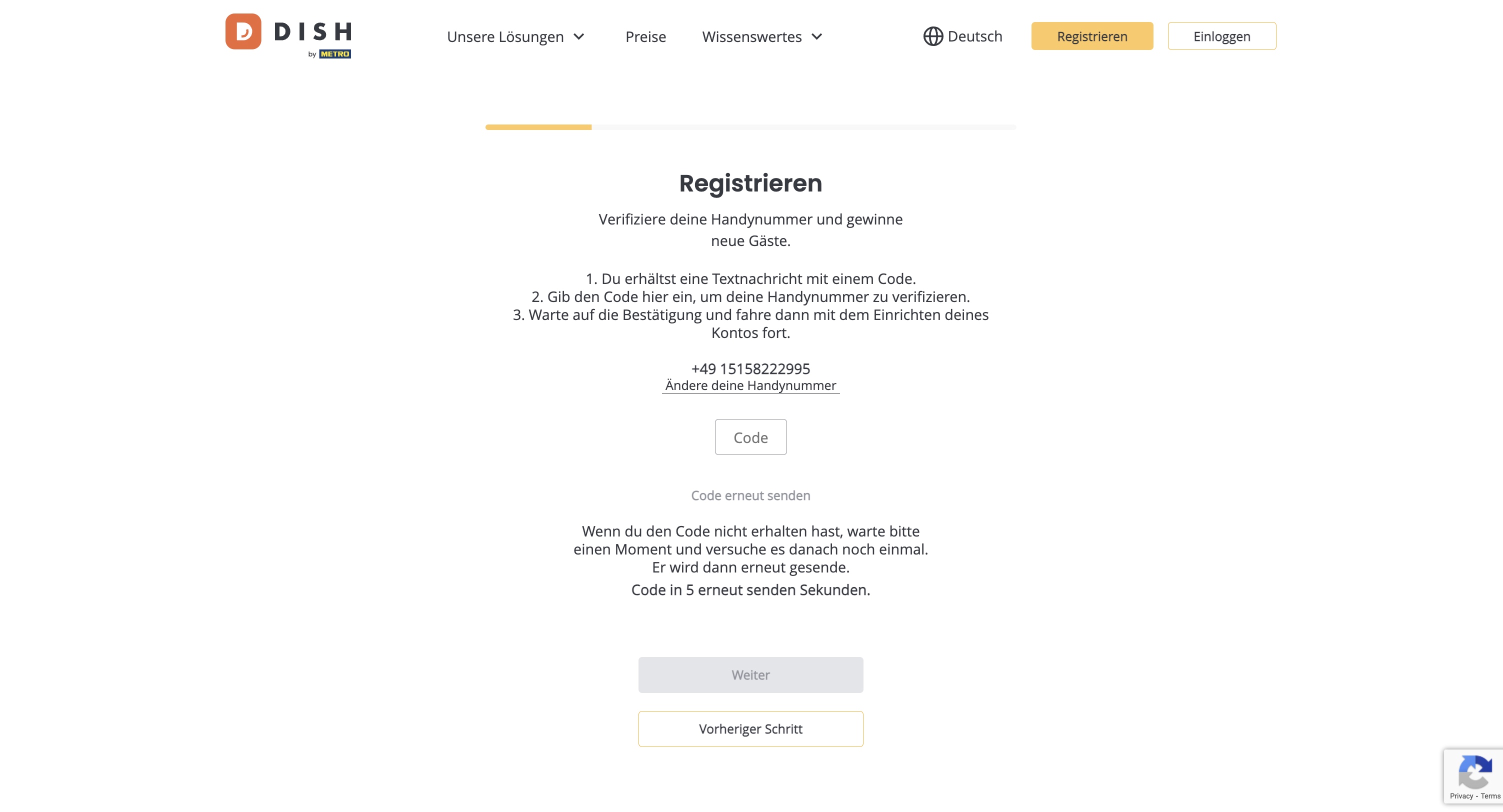
8) Gib deine E-Mail-Adresse ein
9) Wähle dein Land aus dem Dropdown-Menü aus
10) Wähle, ob du den Empfang elektronischer Kommunikation per Textnachricht akzeptieren möchtest
11) Klicke anschließend auf „Weiter“, um fortzufahren
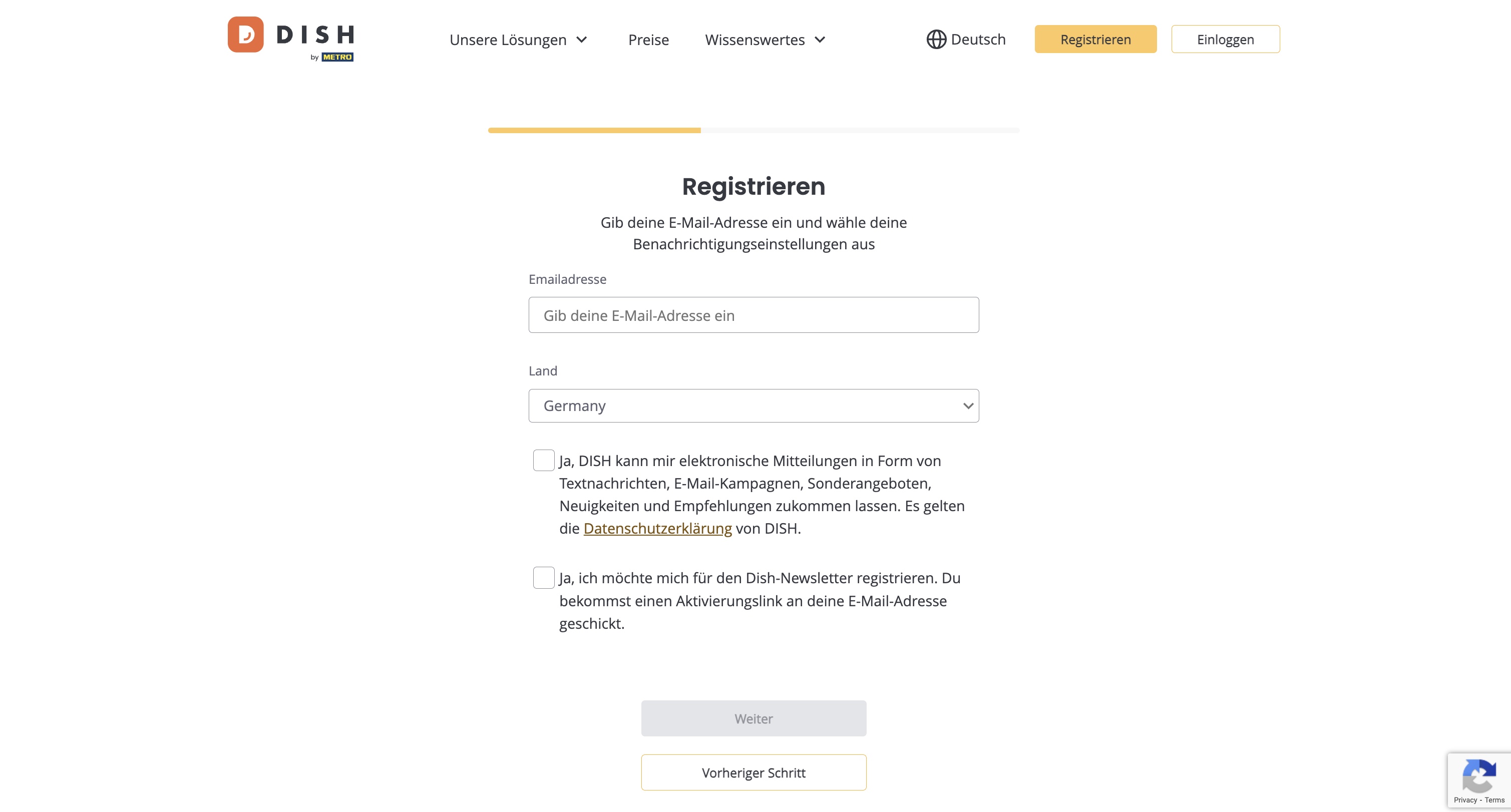
12) Gib ein Passwort für dein Konto ein. Es sollte mindestens 8 Zeichen lang sein
13) Bestätige das Passwort
14) Klicke anschließend auf „Weiter“, um fortzufahren
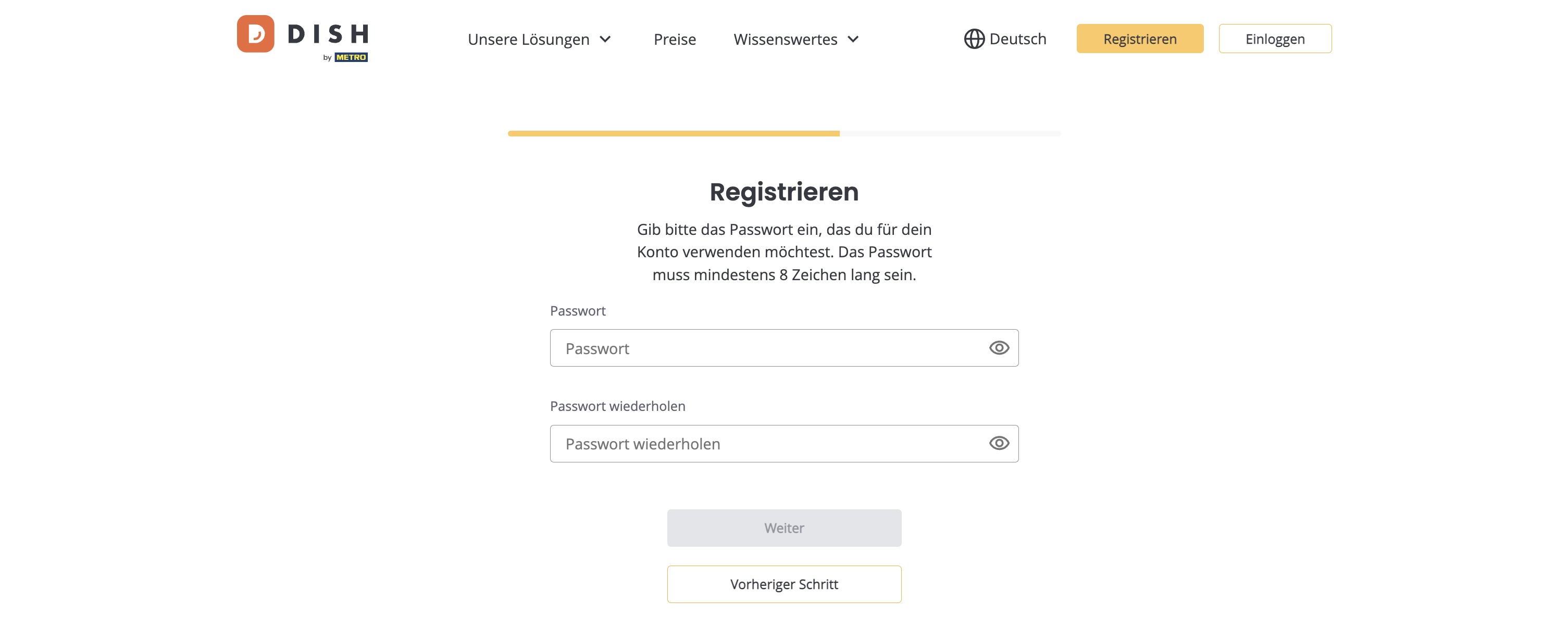
Schritt 3: Geschäft erstellen
Details
1) Füge dein Geschäft hinzu
2) Füge deine Betriebsart hinzu
3) Füge dein Land hinzu
4) Füge deine METRO-Kundennummer hinzu (das „-“ deiner Metro-Kundennummer muss nicht hinzugefügt werden)
5) Wenn du fertig bist, klicke auf „Weiter“, um fortzufahren
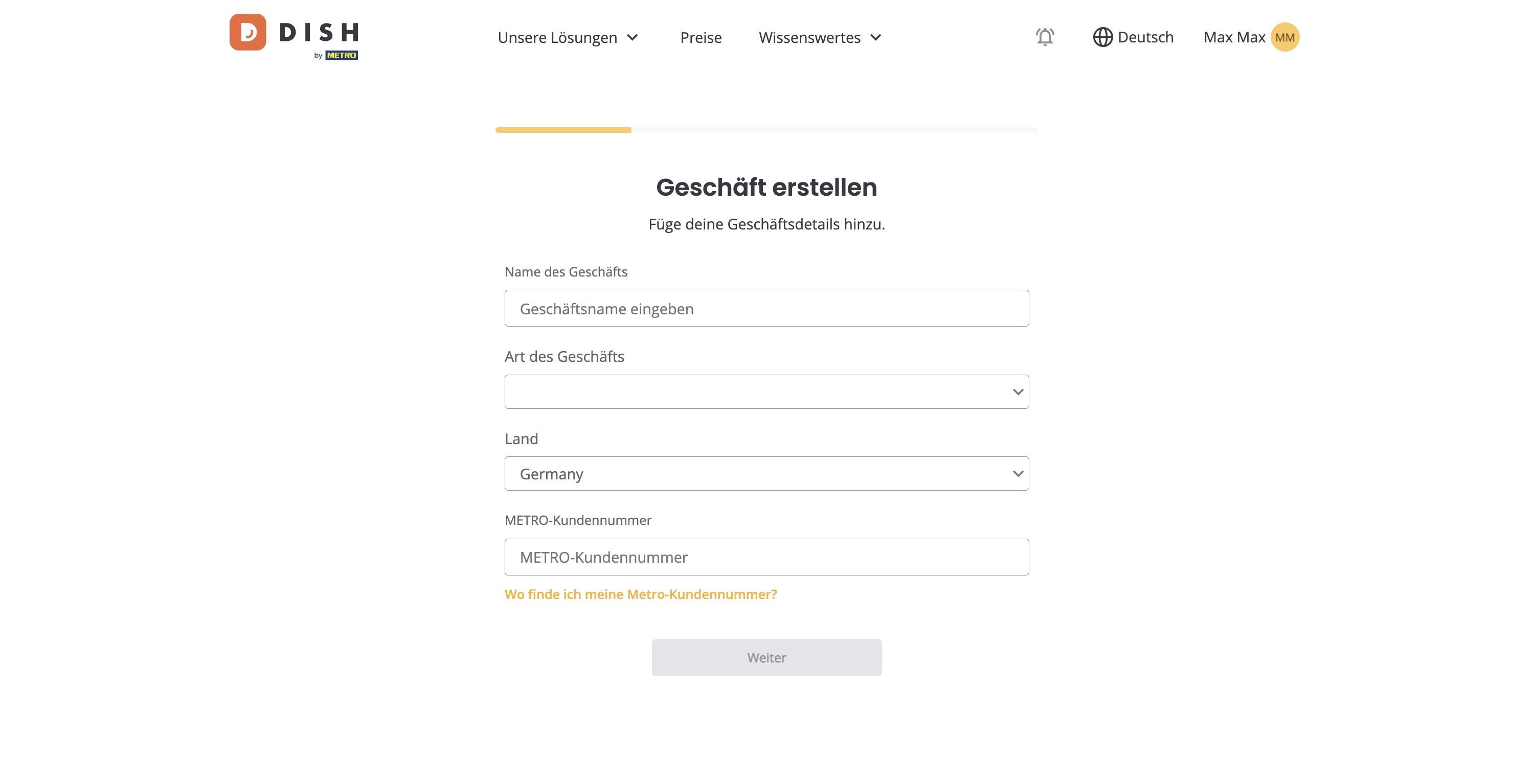
6) Füge deinen Namen hinzu
7) Füge deine Adresse hinzu
8) Füge deine Rechnungs-E-Mail hinzu
9) Füge dein Land hinzu
10) Füge deine Steuernummer hinzu
11) Klicke anschließend auf „Weiter“, um fortzufahren
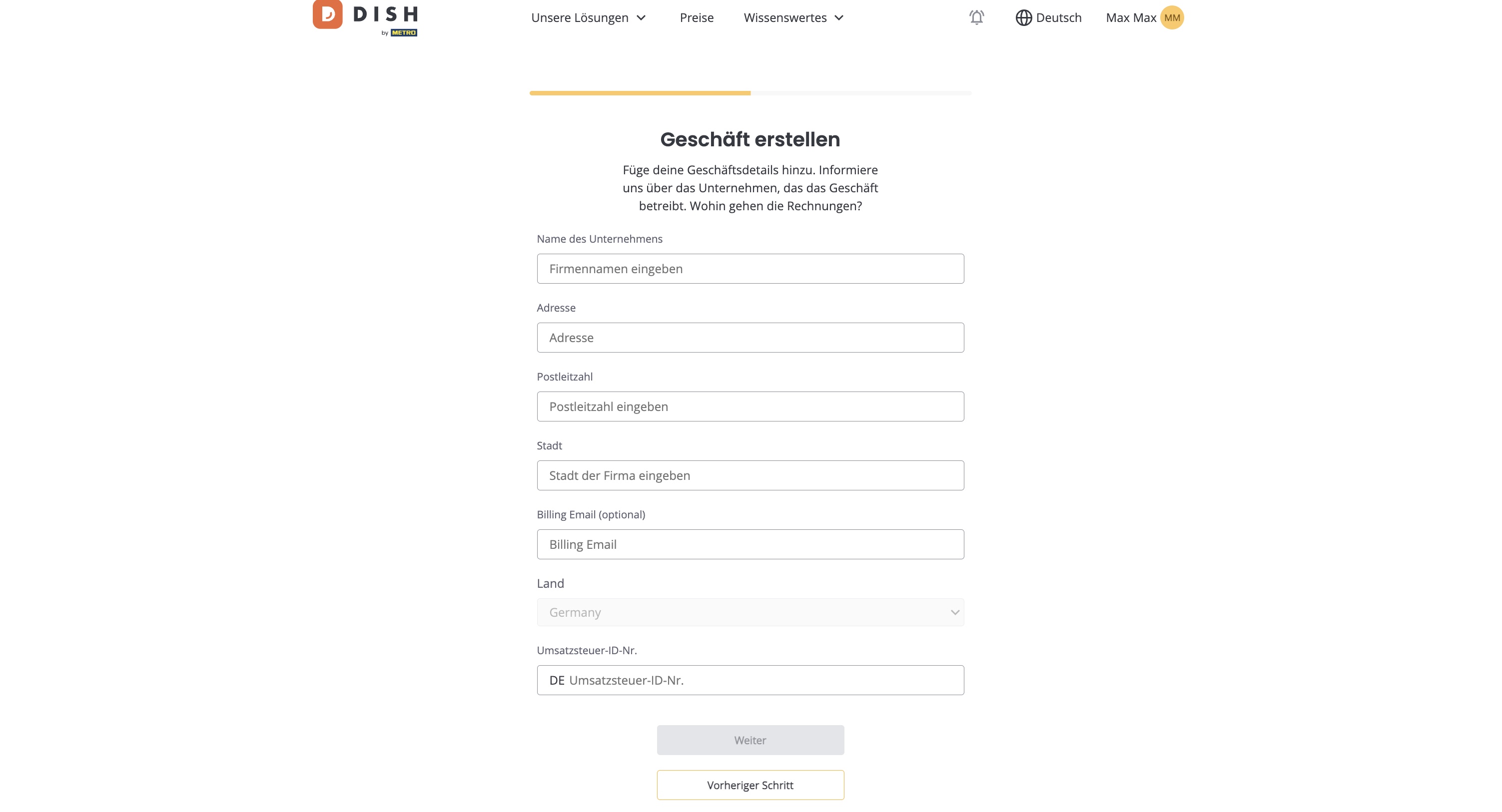
12) Füge deine Adresse hinzu
13) Füge deine Postleitzahl hinzu
14) Füge deine Stadt hinzu
15) Füge dein Land hinzu
16) Wenn du fertig bist, klicke auf „Geschäft hinzufügen“, um fortzufahren
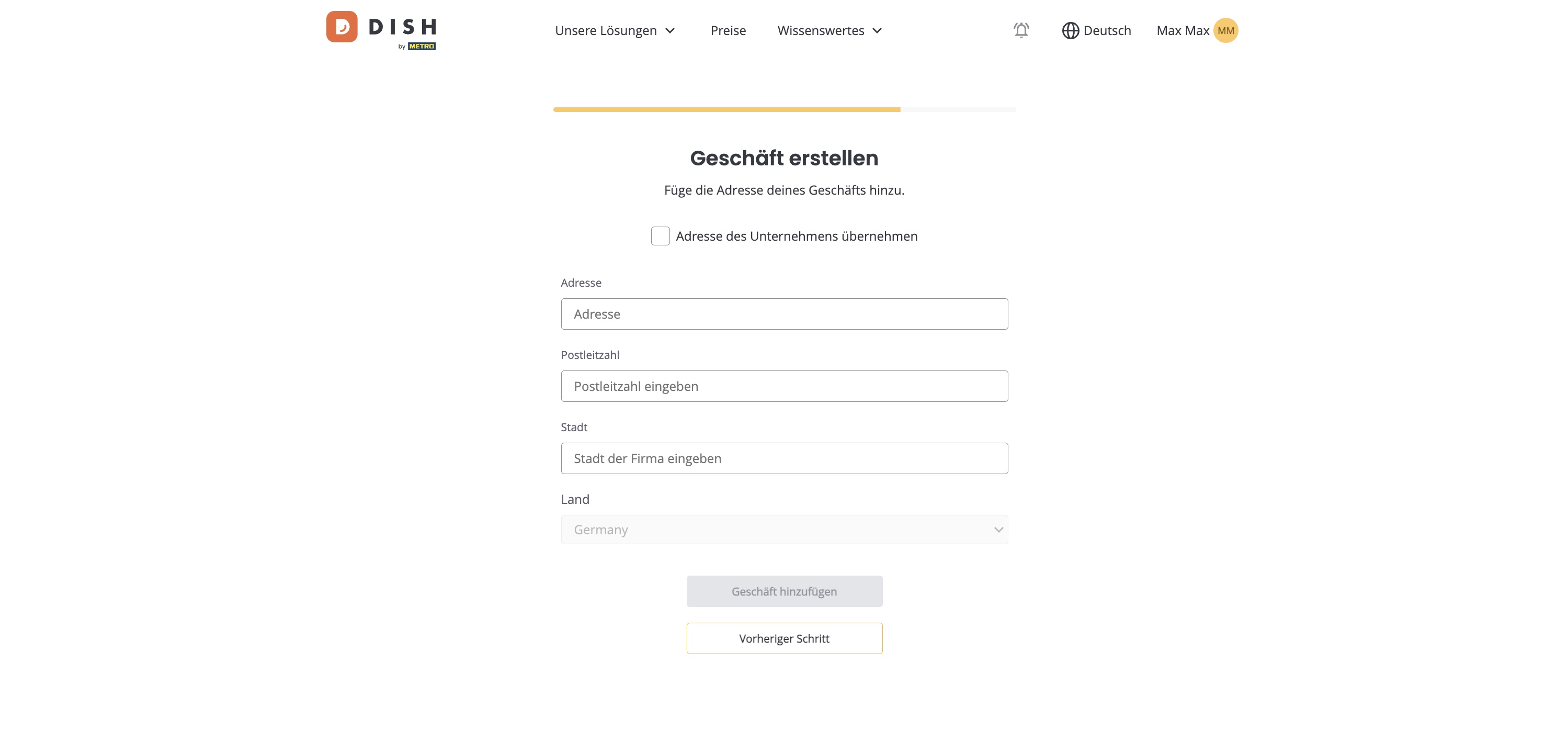
Schritt 4: Aktiviere dein Konto
Details
1) Stimme den Bedingungen und Konditionen von DISH Pay zu
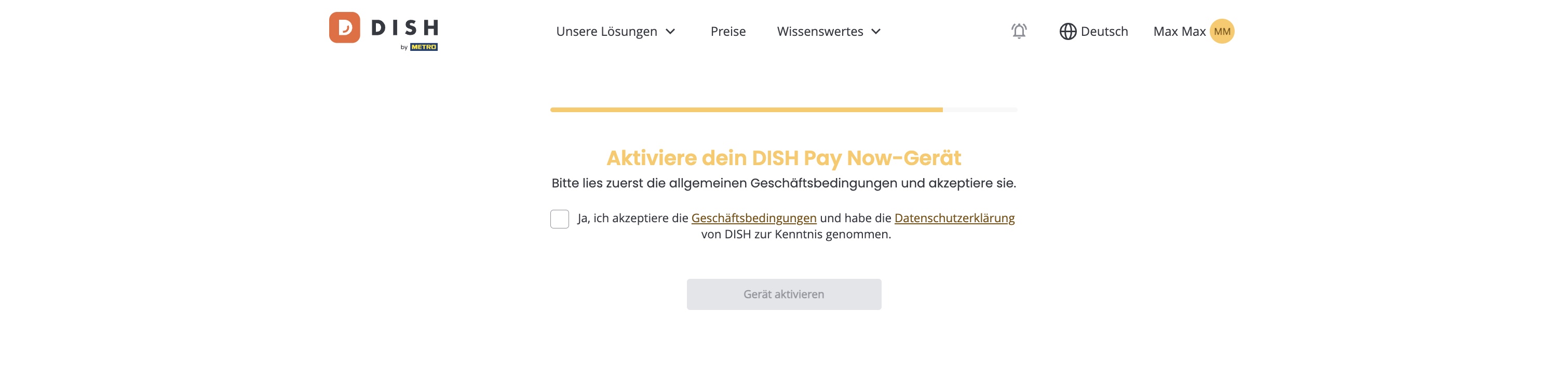
2) Dein Gerät wird aktiviert, bitte warte einen Moment.
Herzlichen Glückwunsch, die Aktivierung deines Geräts war erfolgreich! Im nächsten Schritt müssen wir dein Konto verifizieren, damit du Zahlungen annehmen kannst.
Schritt 5: Gebe deine Unternehmensinformationen ein
Details
Fülle die Daten zu deinem Geschäft aus:
• Geschäft: Gib den Namen deines Unternehmens ein.
• Nummer: Gib deine Telefonnummer an.
• Webseite: Füge die URL deiner Unternehmenswebsite hinzu. (Wenn du keine eigene Website hast, füge bitte „dish.co“ als Platzhalter ein.)
• Adresse: Gib Straße, Hausnummer, Stadt und Postleitzahl ein und wähle das Land aus.
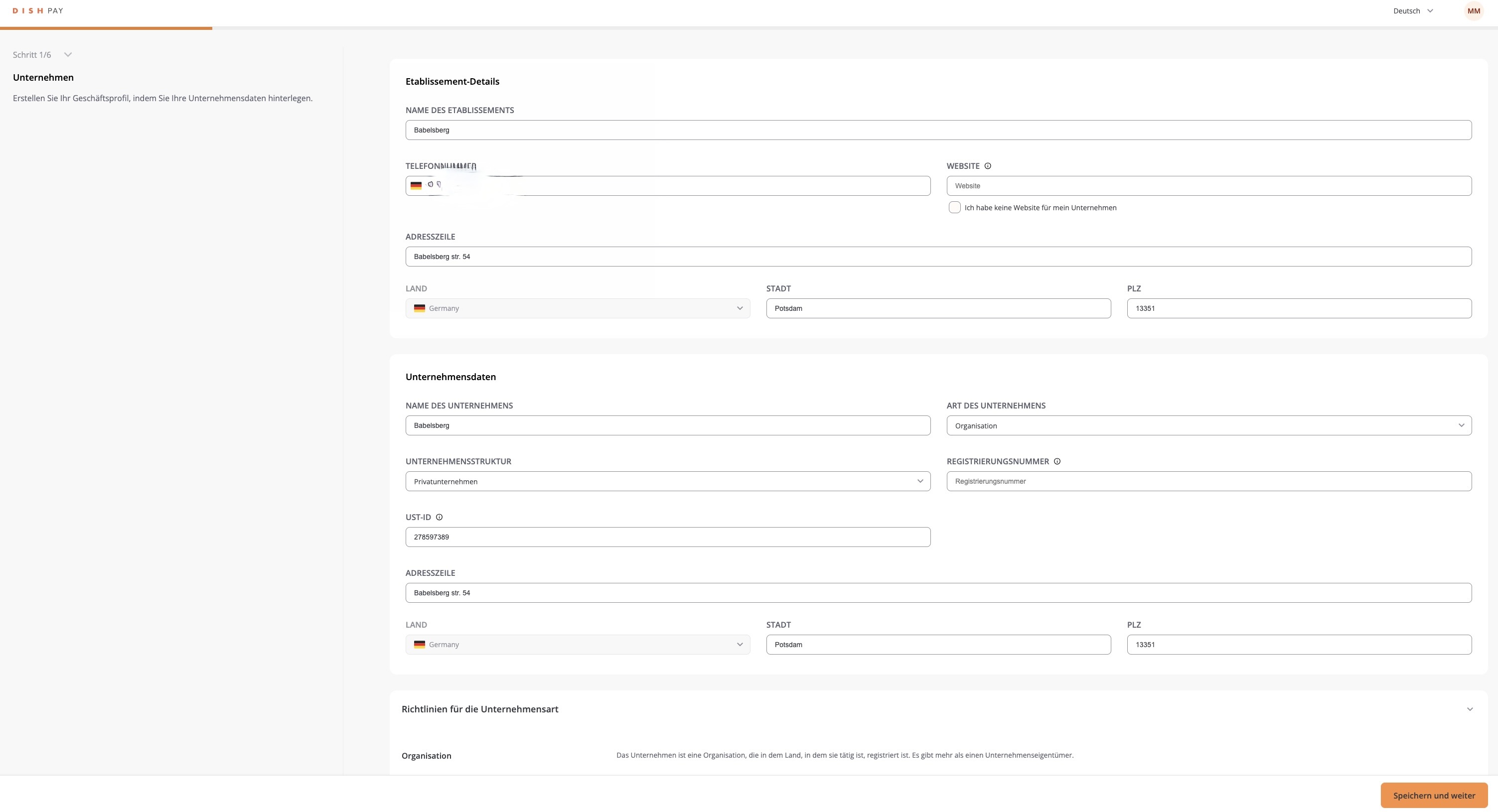
Schritt 5.1: Firmeninformationen
Details
• Name: Gib den eingetragenen Namen deines Unternehmens an.
• Unternehmenstyp: Wähle den Typ aus (z. B. Organisation).
• Unternehmensstruktur: Wähle die Struktur (z. B. privates Unternehmen).
• Nummer: Füge ggf. die offizielle Registrierungsnummer hinzu.
• Umsatzsteuer- Nummer: Gib die Umsatzsteuer-Identifikationsnummer ein, sofern verfügbar.
• Steuer-ID: Gib ggf. deine Steuer-ID ein.
Wähle „Speichern und fortfahren“, um zum nächsten Schritt zu gelangen.
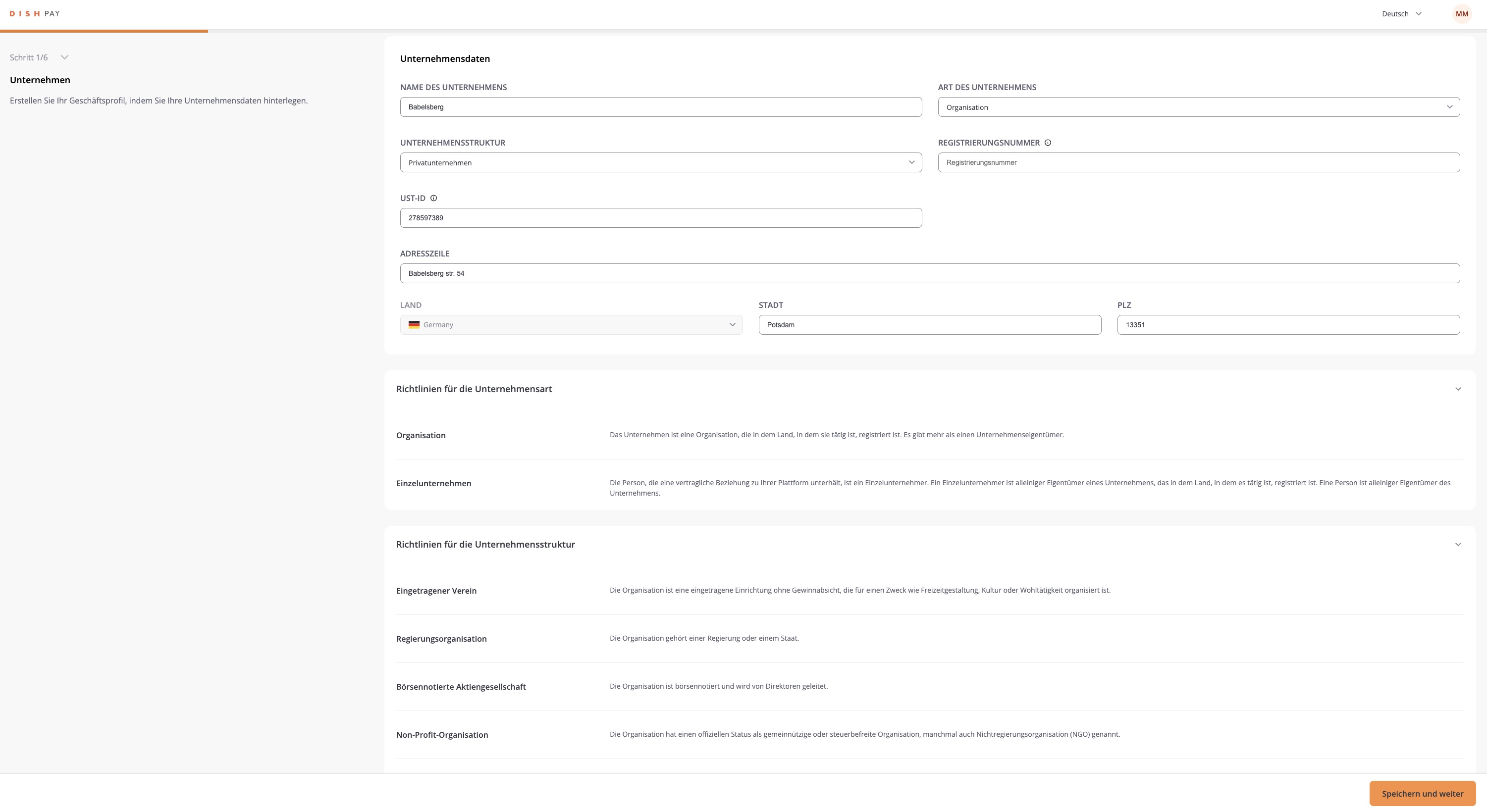
Schritt 5.2: Kontodetails hinzufügen
Details
2. Gib die Kontodetails ein:
• Mitgliedsinformationen: Gib die persönlichen Daten für jedes Mitglied mit Zeichnungsrechten ein.
• Name und Nachname: Gib den Namen des Mitglieds ein.
• Identifikation: Optional, aber ggf. hinzufügen. (ID oder Passnummer)
• Position: Wähle die Position aus (z. B. UBO durch Eigentum).
• Nationalität und Geburtsdatum: Gib Nationalität und Geburtsdatum an.
• E-Mail: Gib die E-Mail-Adresse des Mitglieds ein.
• Nummer: Gib die Kontakttelefonnummer ein.
• Adresse: Gib Adresse, Stadt und Postleitzahl ein.
3. Wähle „Speichern und fortfahren“, nachdem du die Informationen vervollständigt hast.
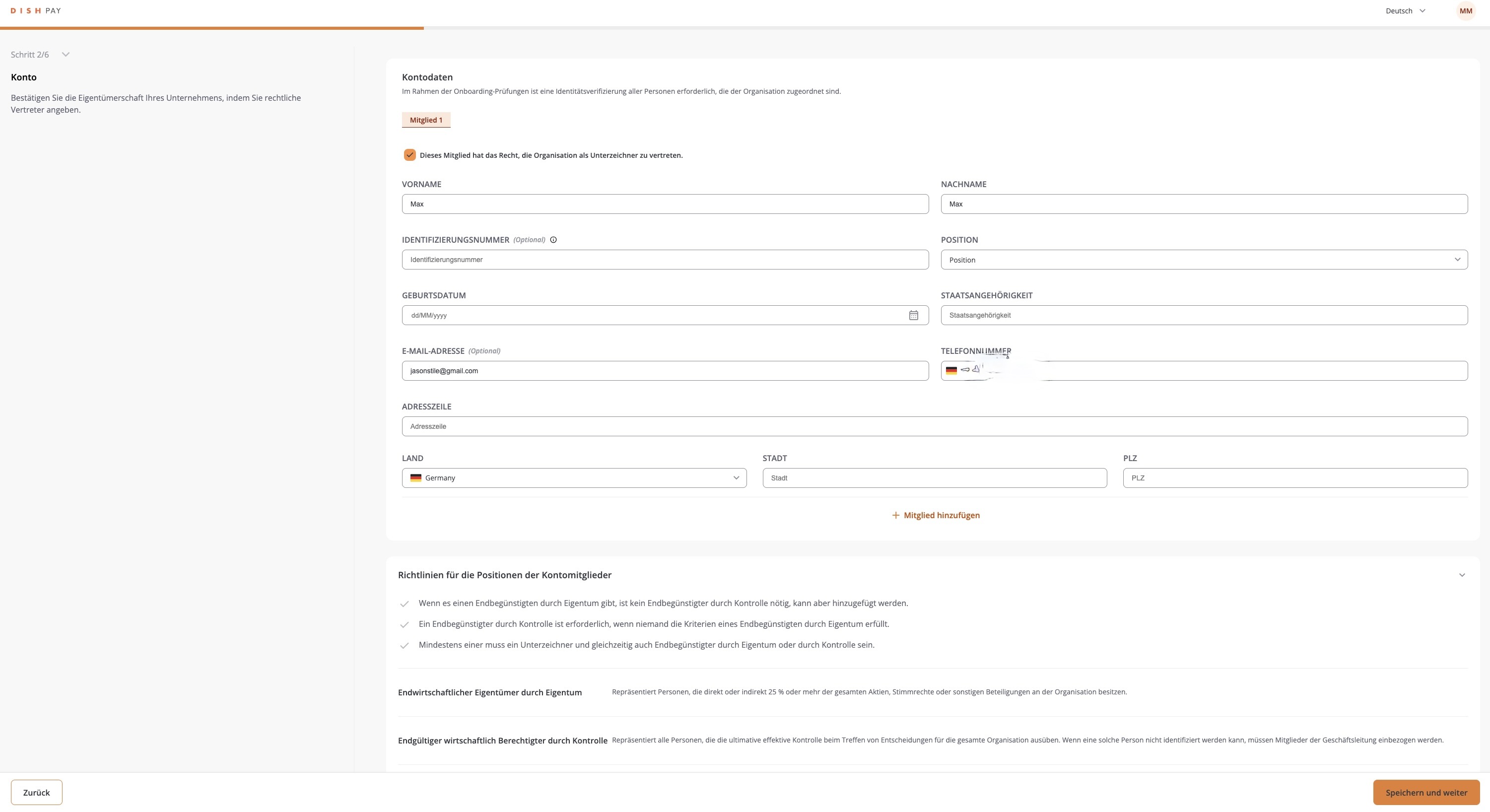
Schritt 5.3: Bankdaten verknüpfen
Details
2. Gib deine IBAN ein, um das Bankkonto deines Unternehmens für Transaktionen zu verknüpfen.
3. Wähle „Speichern und fortfahren“, um fortzufahren.

Schritt 6: Firmendokumente hochladen
Details
2. Wähle ein Dokumententyp aus der Dropdown-Liste (z. B. Registrierungsdokument) aus.
3. Lade deine Dokumentendatei hoch. Stelle sicher, dass du die Formatanforderungen erfüllst:
• Zulässige Formate: JPEG, JPG, PNG oder PDF.
• Größe: Mindestens 1 KB, maximal 4 MB. (Wenn die Dokumente zu klein sind, konvertiere sie in PDF.)
4. Wähle „Speichern und fortfahren“, um fortzufahren.
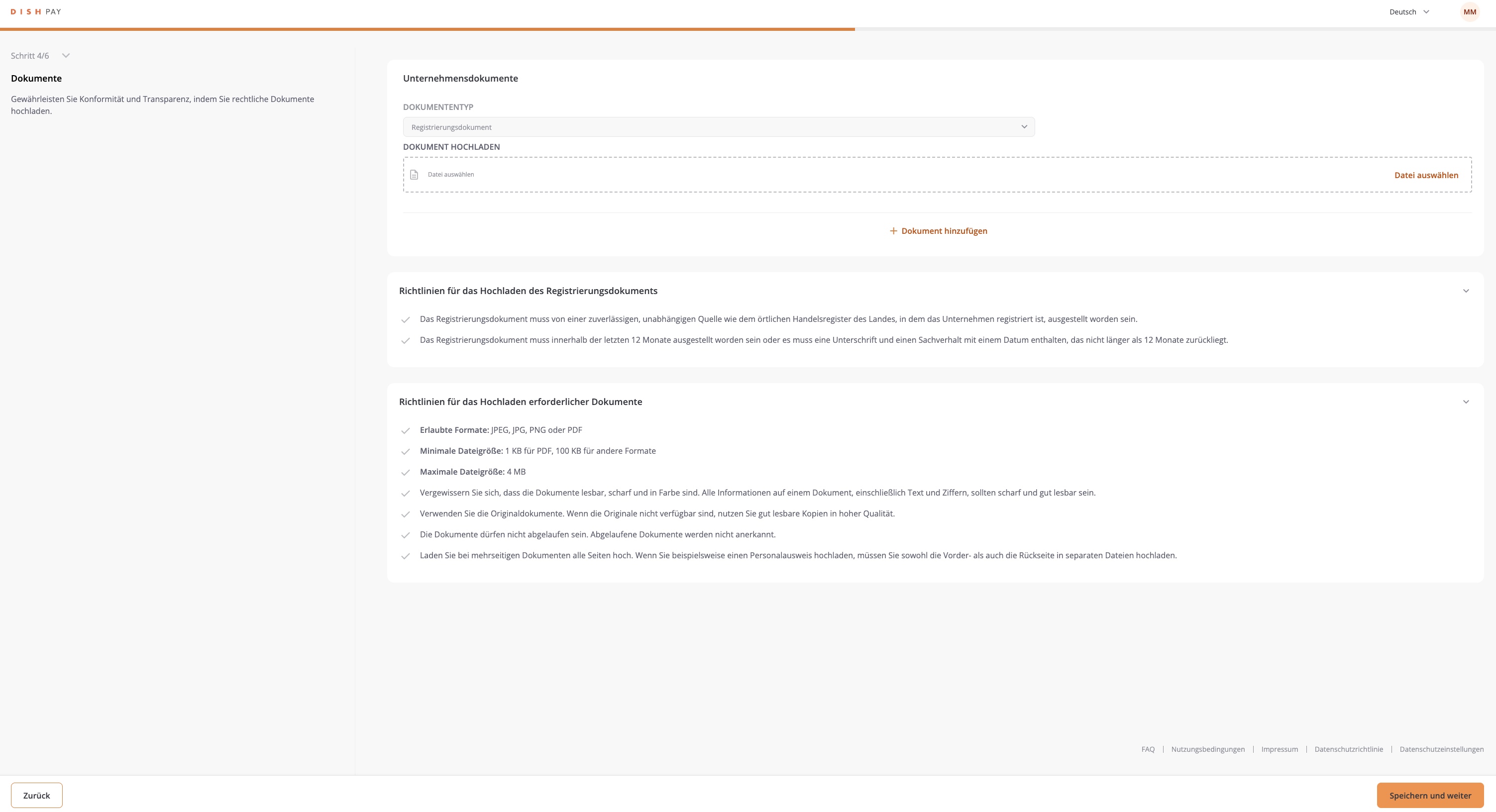
Schritt 6.1: Kontoauszüge hochladen
Details
2. Lade die Datei mit deinem Kontoauszug hoch.
(Wenn die Dokumente zu klein sind, konvertiere sie in PDF)
3. Stelle sicher, dass das Dokument die folgenden Angaben enthält:
• Name des Kontoinhabers
• IBAN oder Bankkonto
• Ausstellungsdatum (innerhalb der letzten 12 Monate)
4. Wähle nach Abschluss „Speichern und fortfahren“.
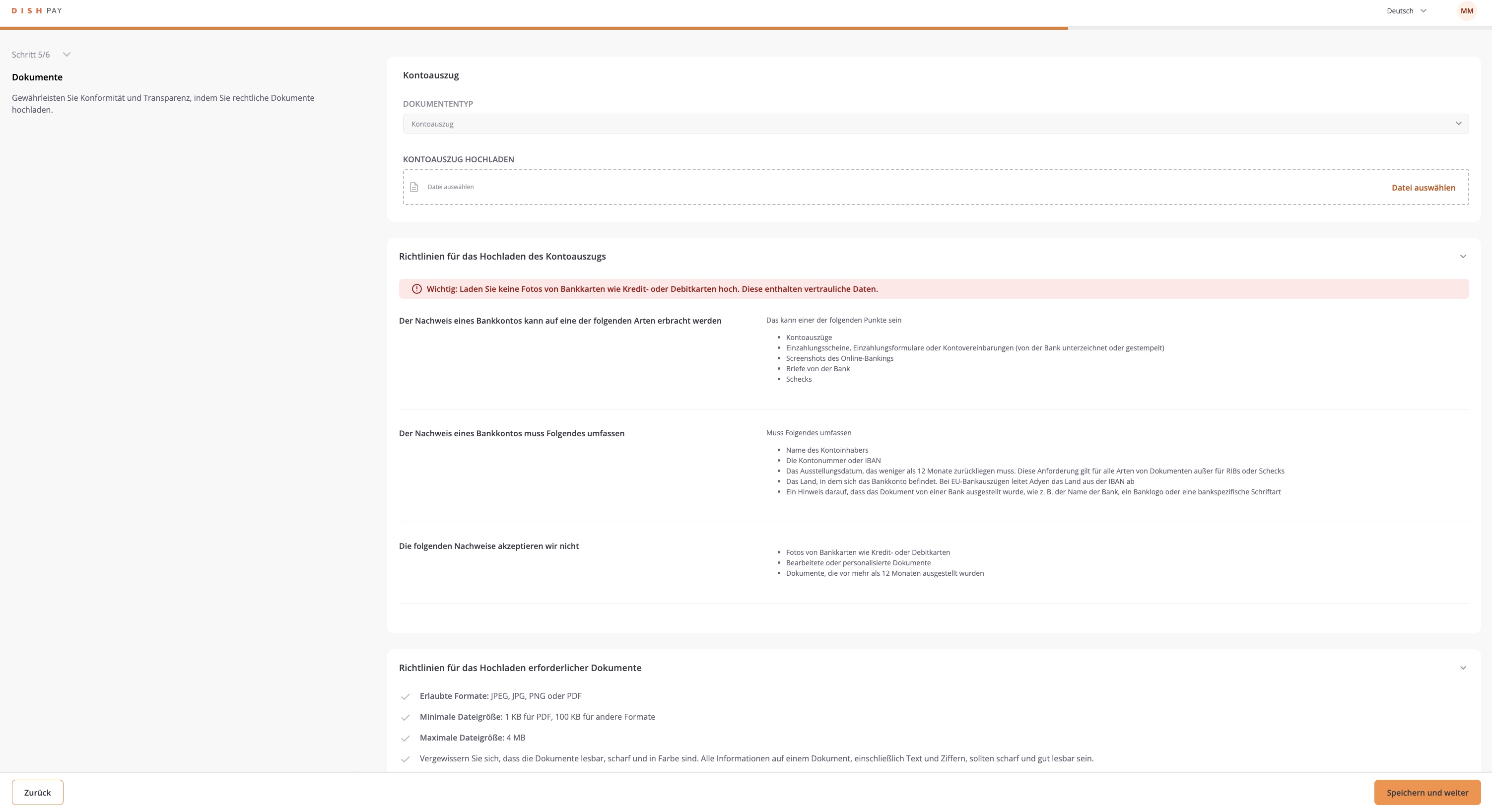
Schritt 6.2: Dokumente für Kontomitglieder hinzufügen
Details
2. Wähle ein Dokumententyp aus der Dropdown-Liste aus.
3. Lade die Datei hoch und beachte dabei die Richtlinien zu Größe und Format.
(Wenn die Dokumente zu klein sind, konvertiere sie in PDF)
4. Wähle „Speichern und fortfahren“, wenn du fertig bist.
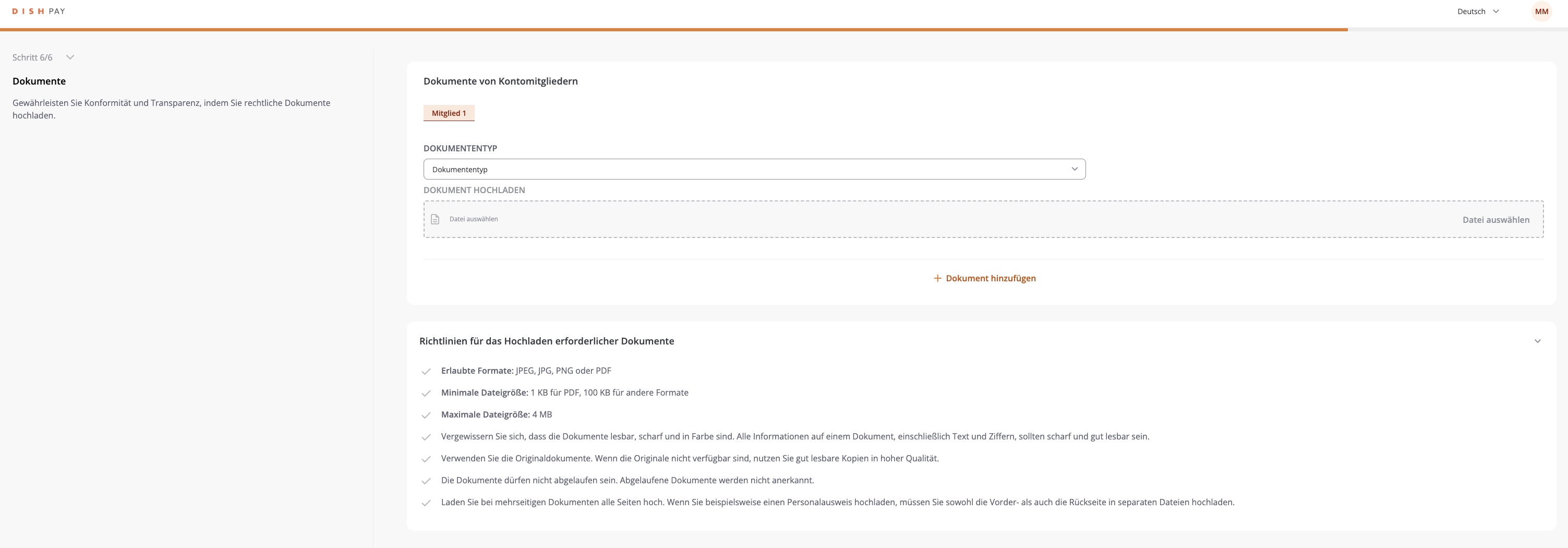
Schritt 7: Überprüfen und absenden
Details
2. Wenn alles korrekt ist, wähle „Speichern & Fortfahren“, um den Onboarding-Prozess abzuschließen.
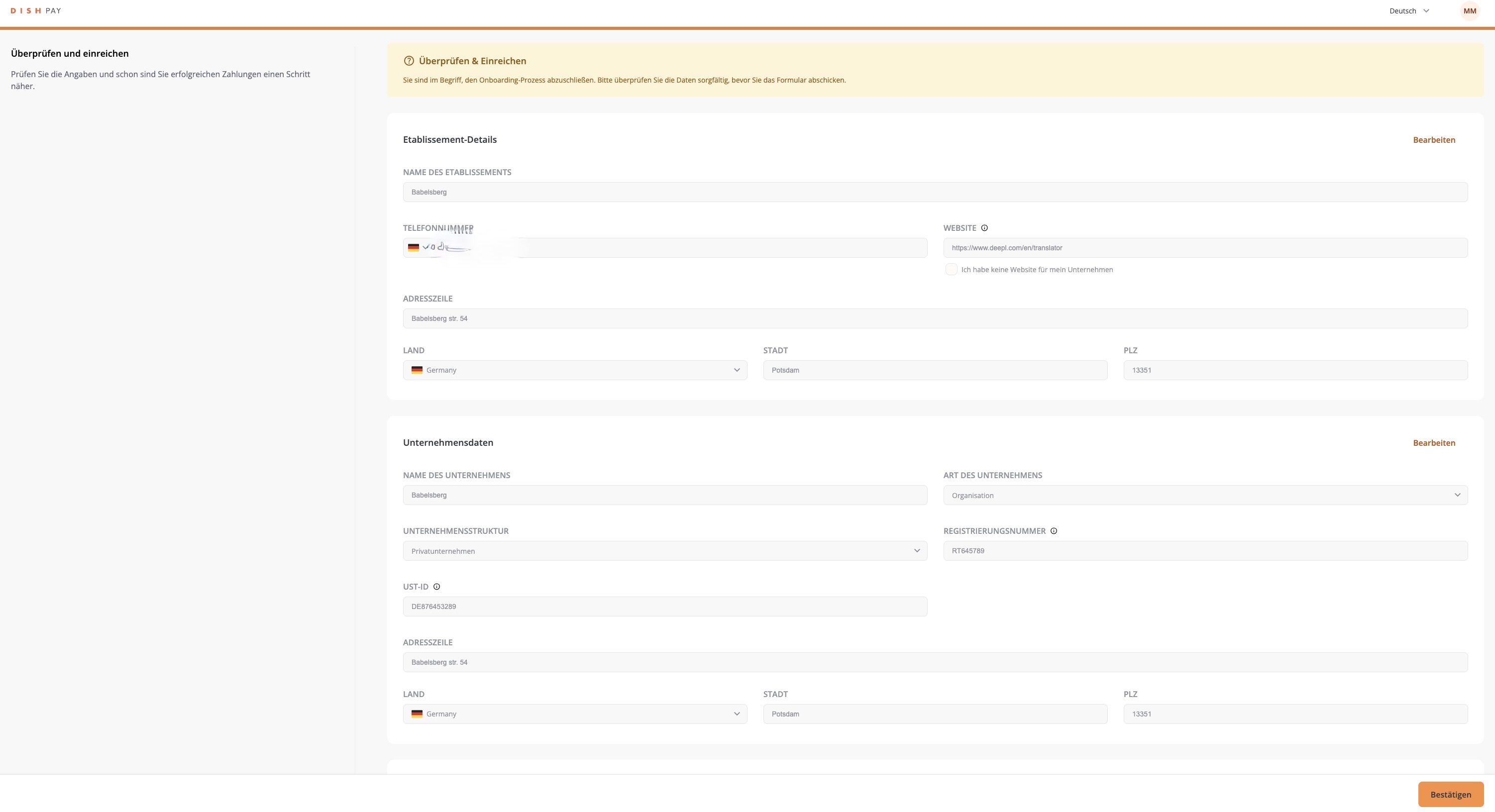
Du bist fertig! Herzlichen Glückwunsch zum Abschluss des Kontoüberprüfungsprozesses! Du kannst jetzt deine Onboarding-Reise mit DISH Pay Now mit dem nächsten Schritt „Onboarding des Geräts abschließen“ fortsetzen, indem du hier klickst.
Häufig gestellte Fragen
In welchem Format soll ich die Dokumente hochladen?
Warum muss ich für die Kontobestätigung meine Unternehmensdaten angeben?
Hierzu gehört unter anderem die Erfassung von Geschäftsinformationen, um deine Identität zu überprüfen und die Einhaltung der Vorschriften zur Geldwäschebekämpfung (AML) und der Finanzvorschriften sicherzustellen.
Welche Dokumente muss ich für den DISH Kontoverifizierungsprozess (auch bekannt als KYC-Prozess (Know-Your-Customer)) vorlegen?
Eine gültige ID (Reisepass, ID oder Führerschein).
Einen Kontoauszug mit den Daten deines Geschäftskontos,
Dein offizielles Gewerbeanmeldungsdokument (z. B. eine Gründungsurkunde oder ein gleichwertiges Dokument. Jedes von der Regierung ausgestellte Dokument, das dein Unternehmen offiziell registriert (z. B. Gründungsurkunde, Mehrwertsteuer ).).
Mithilfe dieser Dokumente kannst du deine Identität bestätigen und nachweisen, dass dein Unternehmen legitim ist.
Klicke hier, um eine Übersicht über die benötigten Dokumente zu erhalten.
Wie lange dauert der Verifizierungsprozess DISH-Kontos (auch bekannt als KYC-Prozess (Know-Your-Customer))?
Überprüfe noch einmal, ob du klare und gültige Dokumente hochgeladen hast, die den Formatanforderungen entsprechen:
• Erlaubte Formate: JPEG, JPG, PNG oder PDF.
• Größenbeschränkungen: Mindestens 1 KB, maximal 4 MB. (Wenn die Dokumente zu groß sind, konvertiere sie in PDF.)
Weitere Hinweise findest du im folgenden PDF.
Stelle außerdem sicher, dass alle erforderlichen Informationen korrekt ausgefüllt wurden.
Wenn weiterhin Probleme auftreten, wende dich an unser Supportteam, das dich durch den Vorgang führt.
Beim Versuch, eine Einrichtung hinzuzufügen, habe ich eine Fehlermeldung erhalten. Was soll ich tun?
🎓 Schritt-für-Schritt-Anleitung
Wir möchten dein Feedback
Deine Meinung ist uns wichtig. Hat dir dieses Tutorial gefallen? War es hilfreich? Bewerte es mit den Emojis unten.
